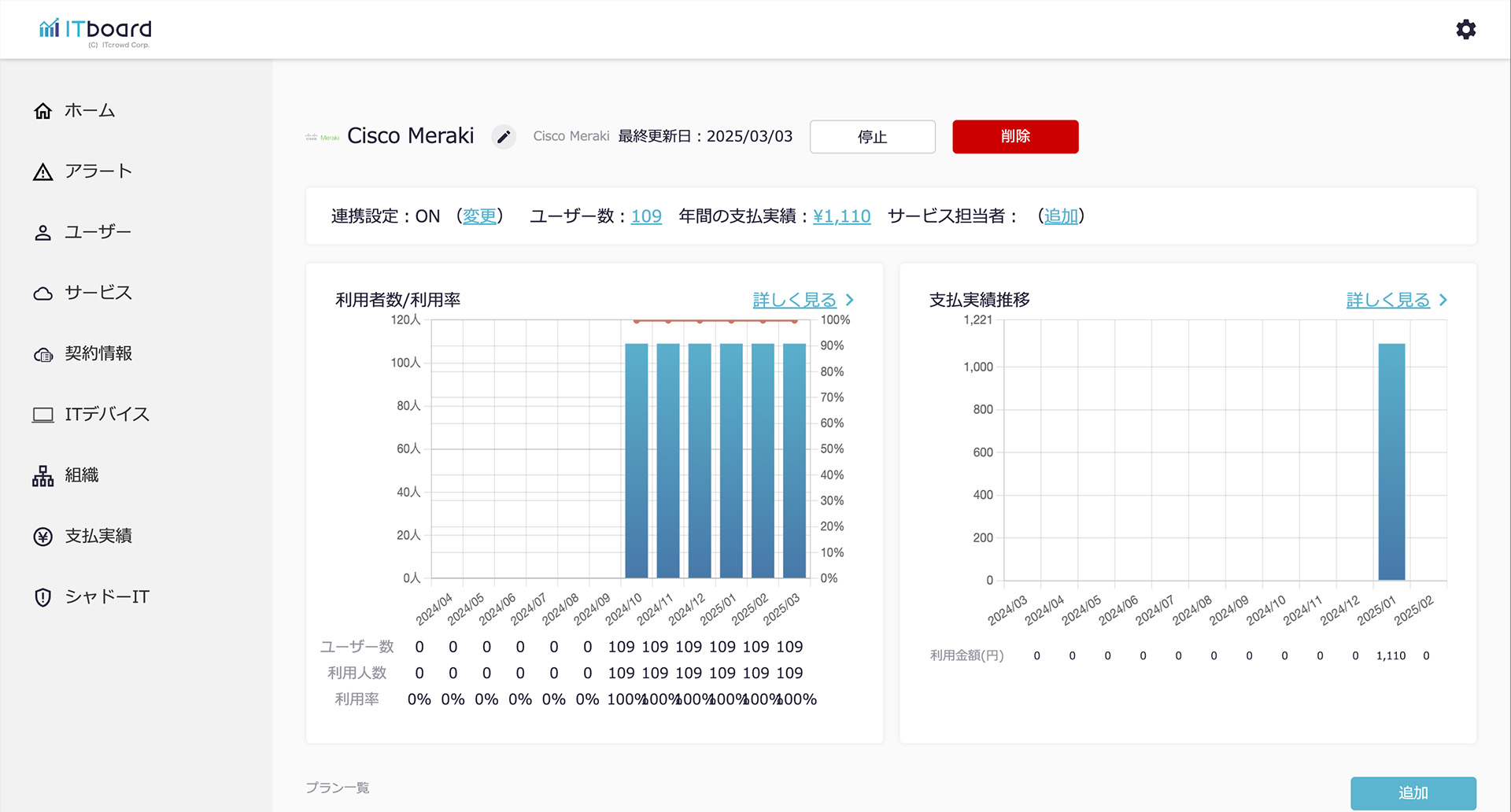サービス連携マニュアル

Cisco Merakiを連携する
ITboardのアプリ連携ページでCisco Merakiを連携する手順です。
1.Cisco Merakiにログインをする
共通のURL:https://account.meraki.com/login
企業毎の場合:https://[subdomain].meraki.com/login
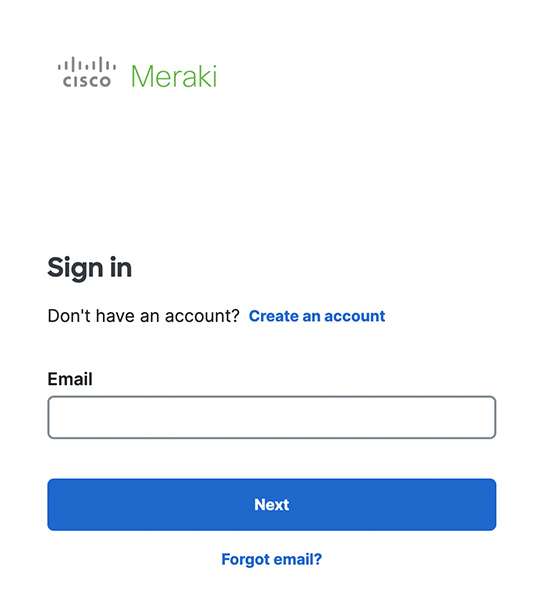
2.APIキーを取得する
ログイン後、右上のユーザーアイコンを押下します。
表示された項目から『プロファイル』を押下しプロファイル画面へ遷移します。
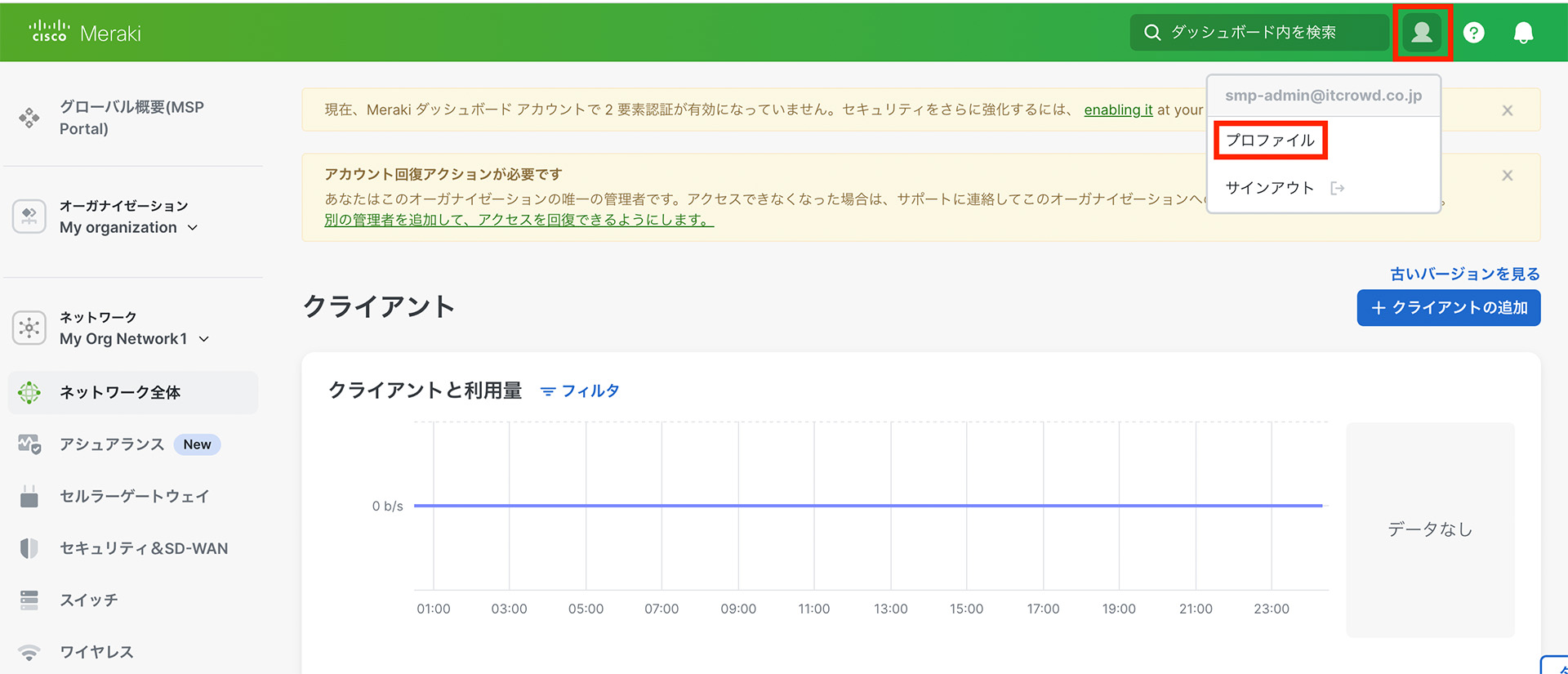
ページ中部にある『新規APIキー作成』を押下します。
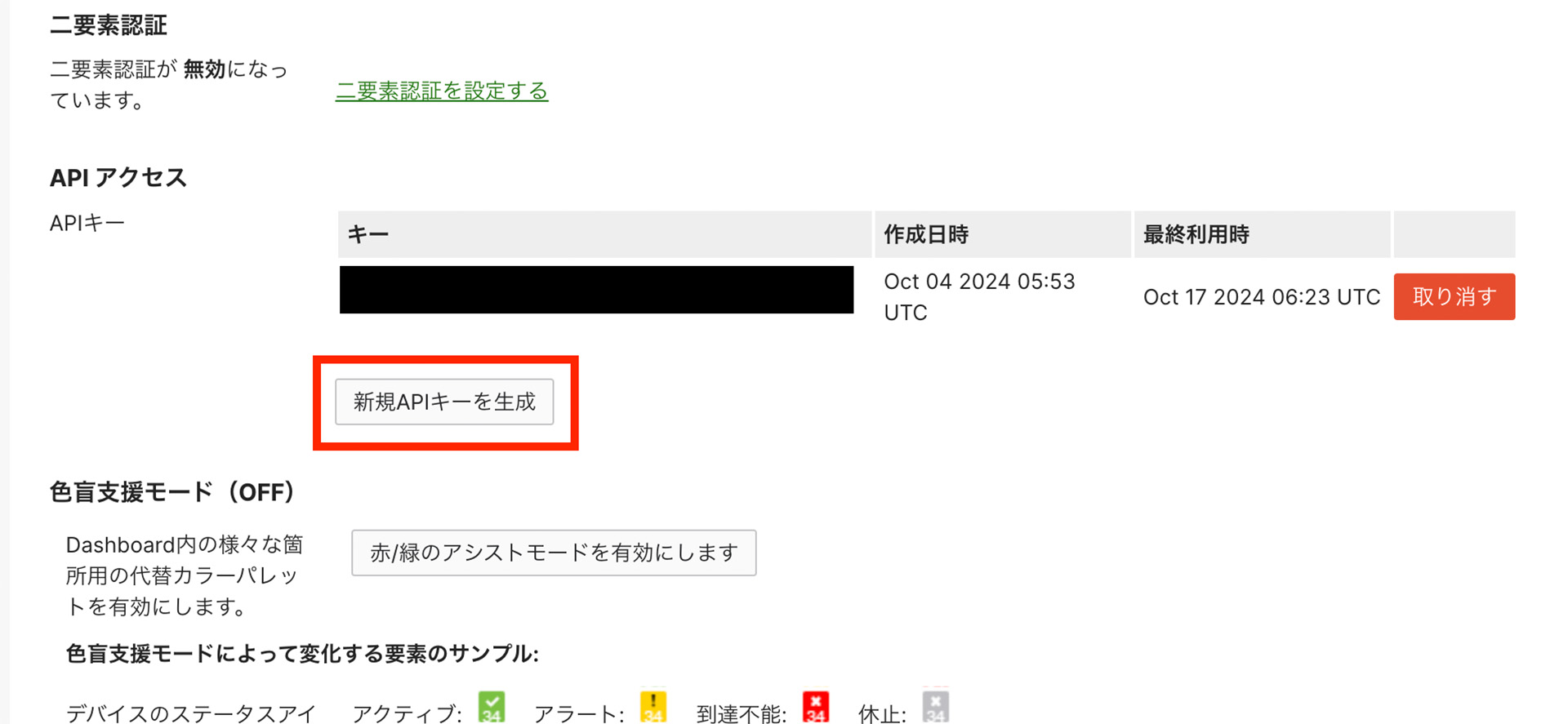
APIキーが生成されるので「APIキー」をコピーして保管します。
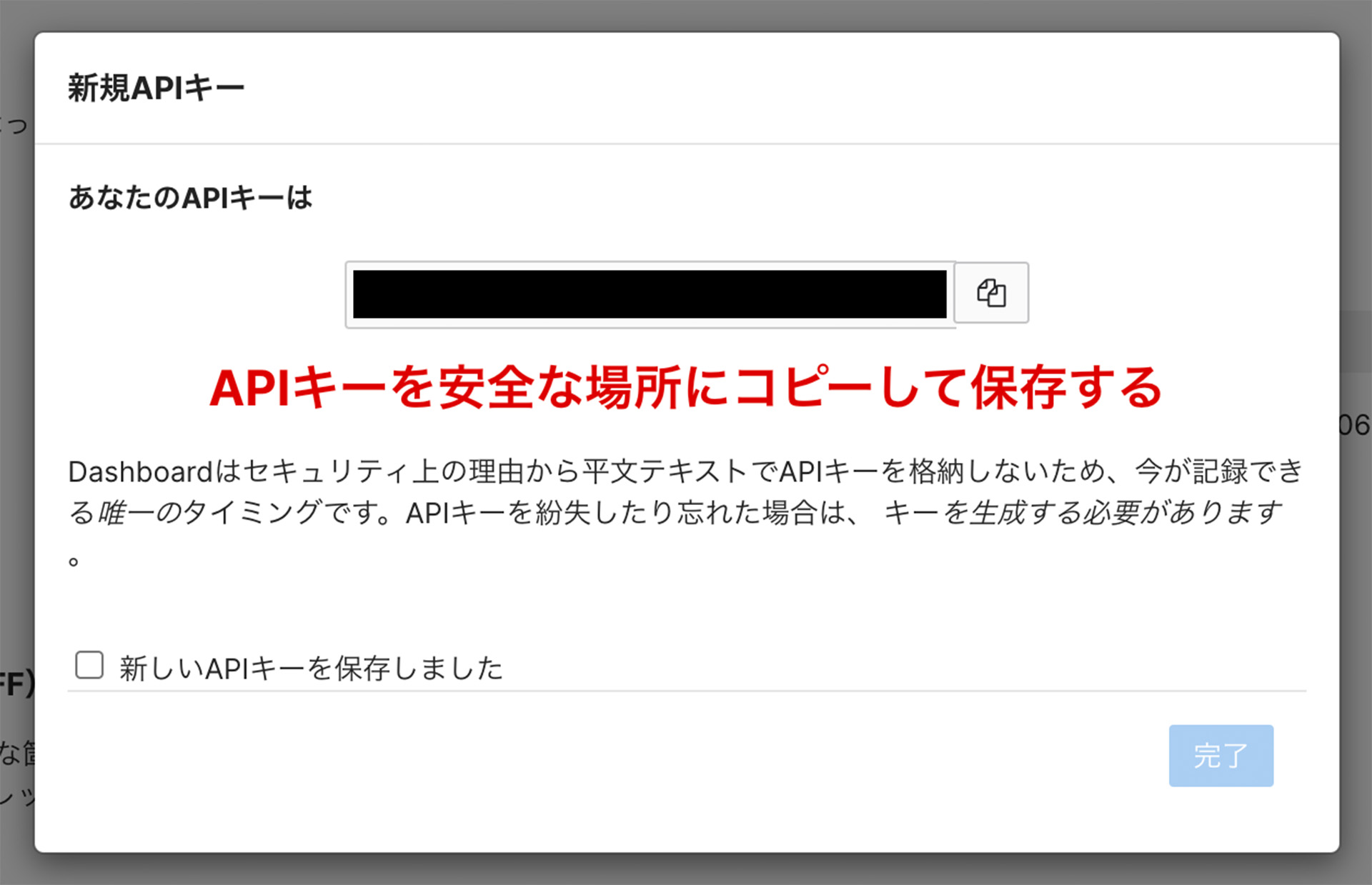
3.ITboardでサービス選択からCisco Merakiを追加する
ITboardのサイドメニューから『サービス』を選択し、『サービスを追加』ボタンを押下します。
その後、下画像のようなモーダルが出現しますので、入力欄にサービス名である「Cisco Meraki」と入力します。
出てきた検索結果から『Cisco Meraki』を選択します。
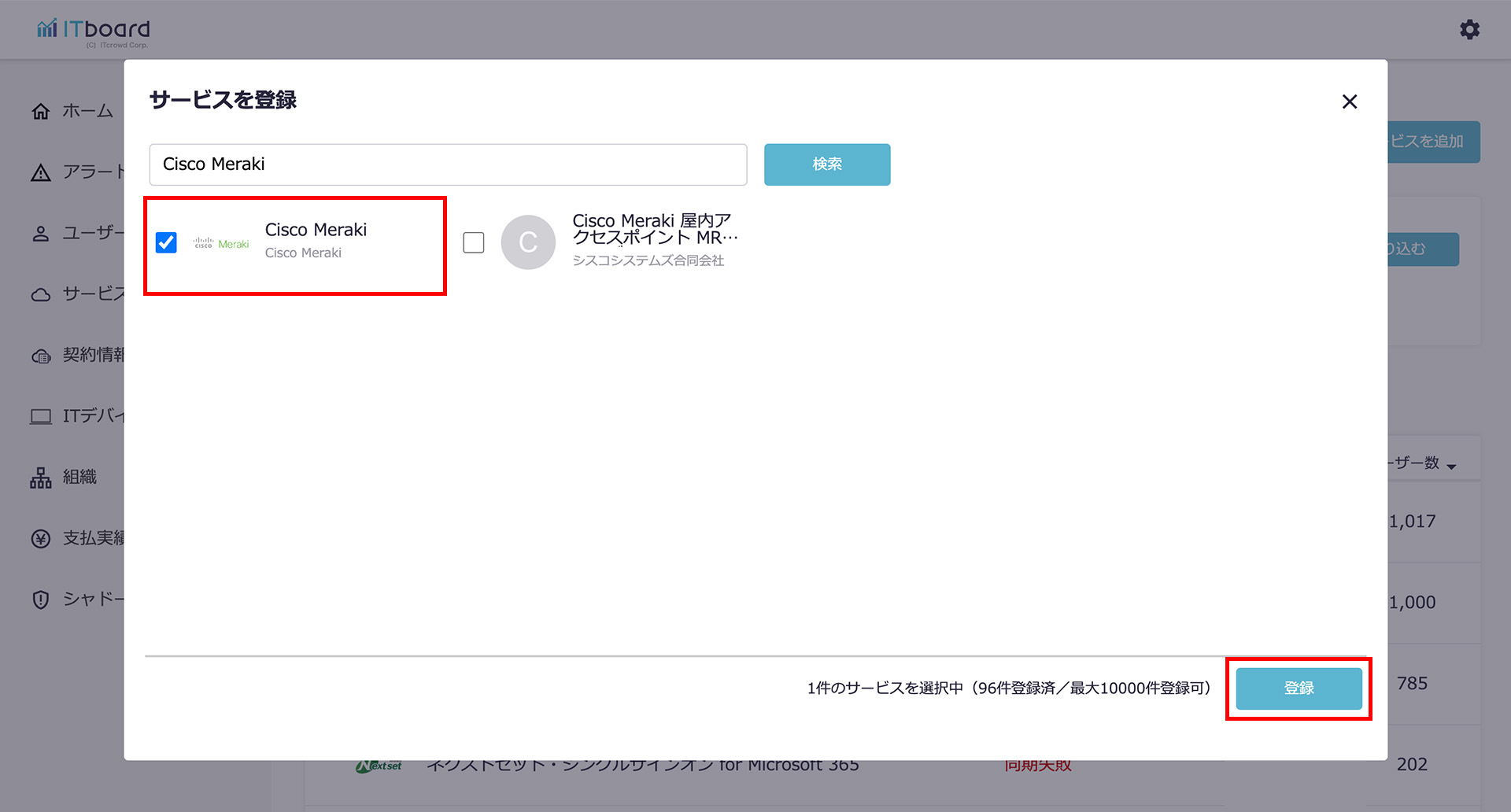
登録確認のモーダルが出現するので、『登録』ボタンを押下します。
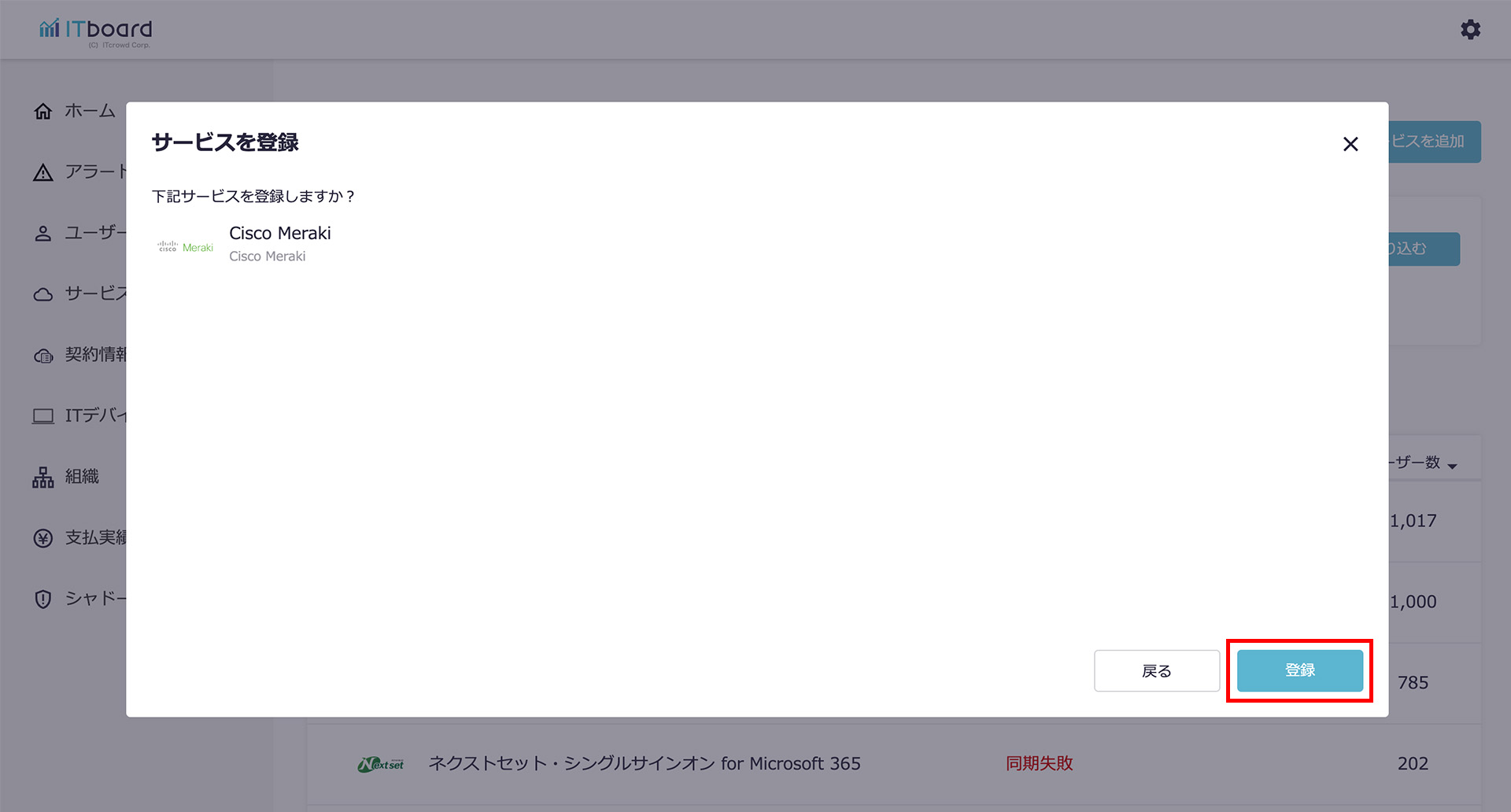
サービス詳細画面に遷移しますので、サービス連携を行いましょう。
4.ITboardでサービス詳細からサービス連携を行う
連携設定の『変更』リンク、または『連携設定へ』ボタンを押下します。
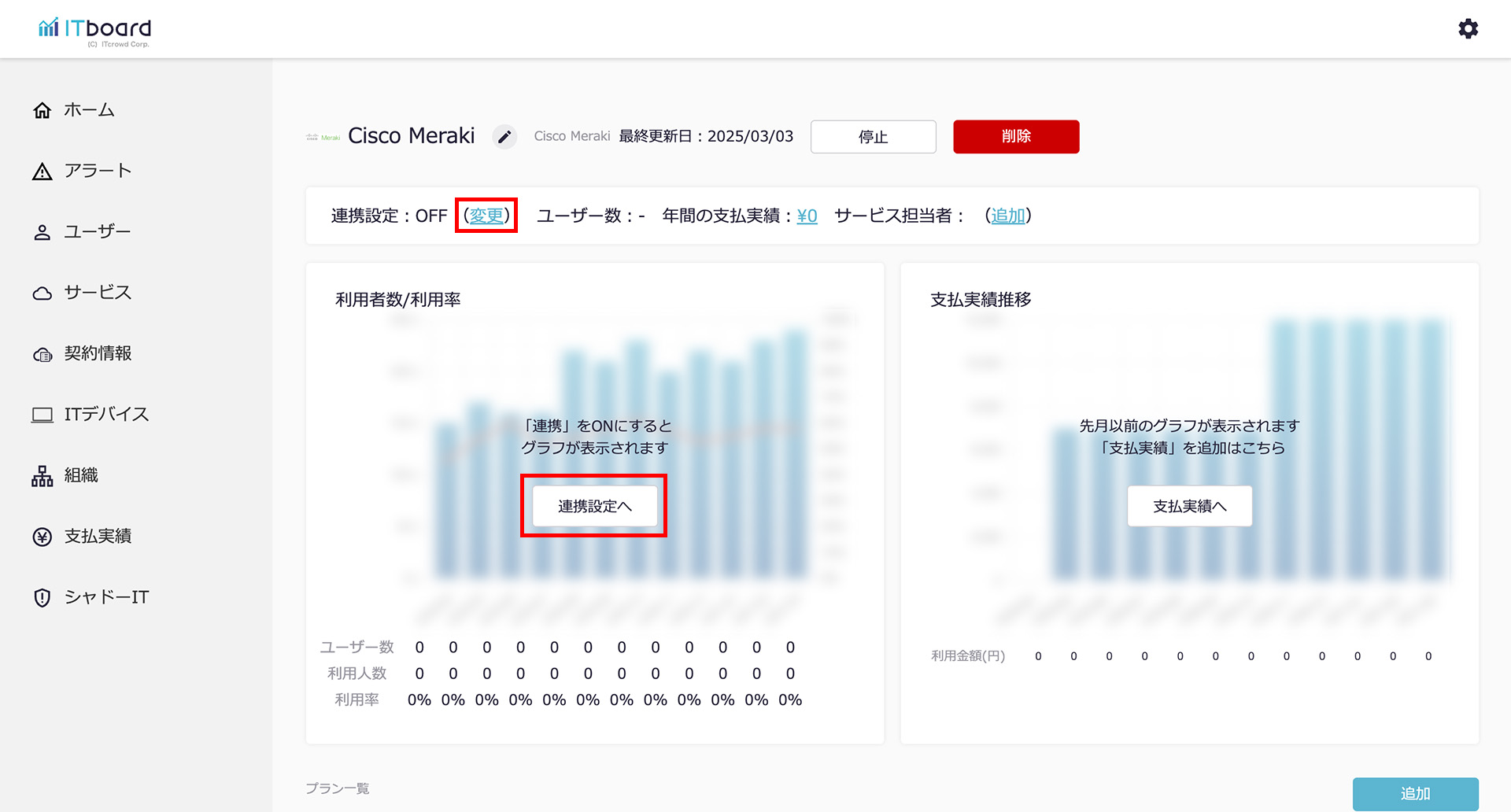
Cisco Merakiの連携設定モーダルが出現するので、先の手順で保管していた
「APIキー」を入力し『設定』ボタンを押下します。
※「APIキー」は「2.APIキーを取得する」でコピーした「APIキー」を入力してください。
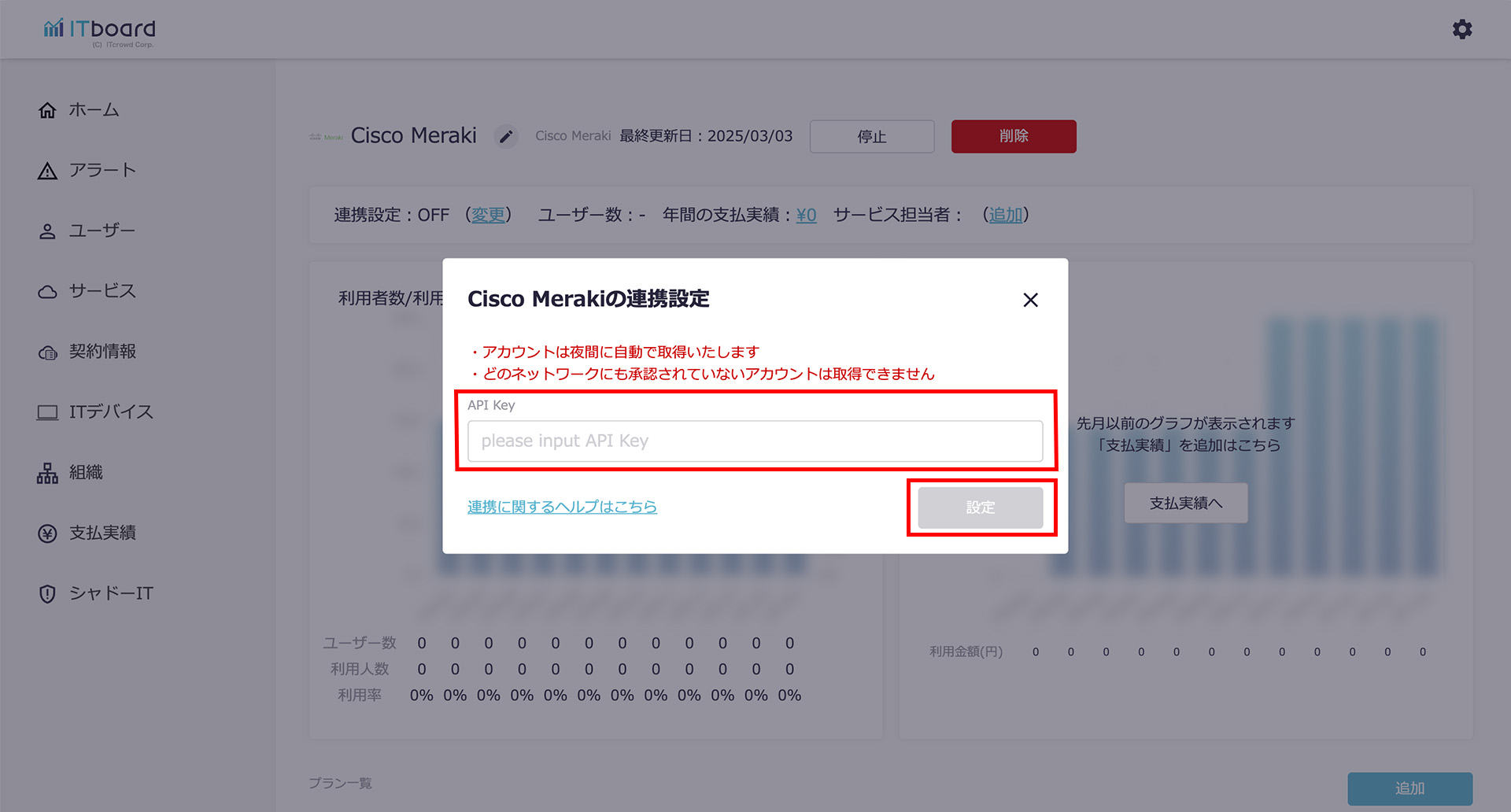
5.ITboardとCisco Merakiが連携される
ITboardのサービス詳細画面に戻りますので、そこで「連携設定: ON」になり、「利用者数/利用率」のグラフが見られるようになっていれば、連携成功です。